キーボードなんかいらない?
2002.3.15
|
パソコンを始める人にとって、最初にくぐらなければならない関門はマウスの操作、次にキーボードのマスターだろうか。Dosの頃はマウスは使わず、すべてキーボードで操作していた。WindowsやMacになると、多くのことがマウス操作でできるようになり、パソコン操作が易しくなったと言われる。といっても、すべてがマウスでできるわけでもなく、文字入力となればやっぱりキーボードのお世話になるのが普通だろう。要するにどちらもマスターしなくてはならないわけだ。 もっとも「マウスとキーボードはどちらが易しいか?」と聞かれれば、それは何ともいえない。特に中高年で初めてパソコンを触る人にとっては、小さなアイコンにポインタを合わせるのが難しかったり、また、あのダブルクリックのタイミングがつかめない人が少なくない。慣れればできるのだが、パソコン入門教室などでは短時間の間に一定のカリキュラムをこなさなければならず、マウス操作ができないために置いていかれる人もいるだろう。 そこへ行くとキーボードは、とりあえず人差指でキーを打つぐらいは誰でもできる。もっともキーボードは「打つ」とか「叩く」ものであって、「押す」ものではない。キーを押したけど放すのが難しくて、1文字でいいところがツツツ・・・と同じ文字がいくつも画面に出てきてしまったなどというのもよくあることだ。ボタンは「押す」感覚でよいが、キーは「打つ」ものと覚えておいた方がよいだろう。 「キーボードは易しい。練習しなくても誰でも使えるものと思っている。だから問題だ」という人もいるが、その話はさておき、マウスは日常生活で似たようなツールを使うことがなかったこともあって、誰でも最初は練習が要るものだ。当然パソコン入門教室でもそれなりの時間を取ってマウス練習することになるだろう。 
さて、マウスが使えるようになってパソコンの基本操作を習った人が、次に避けて通れないのが文字入力だ。ワープロ文書を作るにしても電子メールをやるにしても文字入力はついて回る。 一般的な文字入力法としては、キーボードに刻印されているかな文字によるカナ入力とアルファベットを組み合せることによるローマ字入力の二つがあるが、最近はパソコン教室でも後者を教えるところが多いようだ。 ところがキーボードというのは、どんな方法であれ一朝一夕にスラスラと打てるようになるものではない。正しい練習法で毎日少しずつタイピング練習しなくてはいけない。パソコン教室としては非常に困るわけだ。ゆえに省略してしまうことが多い。ましてや昨今のIT教室とやらでは、とてもそんな時間を取ってくれないし、正しいタイピング法など教えてもくれない。 受講者は仕方なくキーボードから文字を探してたどたどしく打たねばならない。(これをかるた取りと呼んでいる。) 一行打つのにどれだけ時間がかかることか! これではキーボード嫌いになるのも当然だ。そして多くの人はその後もキーボードの打ち方を習わずに、自己流で打ち続けてしまうことになる。 
前置きが長くなってしまったが、本題に入ろう。キーボードを使わずに、マウスクリックだけで文字入力できるツールがあるのでご紹介しようと思う。フリーソフトの画面キーボード(skey)というもので、ここから入手できる。ここへ行って、skey11.lzh(31kb)をダウンロードしよう。ちなみに、この作者はQXエディタという非常に有能なエディタの作者だ。 使い方はいたって簡単だ。skey11.lzhを解凍して中から出てきたSKEY.EXEをダブルクリックするだけでよい。メモ帳などのエディタを広げて、SKEY.EXEをダブルクリックしてみよう。すると、デスクトップに下のようなキーボード図が表示される。この図は画面のどこにでも移動できる。サイズは結構大きいので、メモ帳画面の邪魔にならないようにうまく配置しよう。 この画面キーボードは基本的に現在のキーボードを代用するものだ。だからIMEの状態(ローマ字モードかかなモードかとか、全角モードか半角モードかなど)もそのまま引継ぐ。そして、画面キーボード起動していても、今までどおりキーボードも使える。つまり併用もできるわけだ。 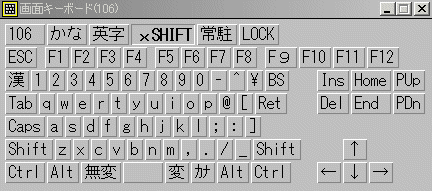
上部を見ると、[106] [かな] [英字] と並んでいるが、これはモード切り替えだ。[106] を選ぶと普段使っているキーボードとほとんど同じキー配列になるはずだ。[漢]キーが日本語と英数の切り替えになる。、IMEをローマ字モードで使っている人は、[漢]モードで「a」をクリックすると「あ」と表示されるはずだ。かなモードの人は、[漢]モードになるとキーの刻印がかなに変わる。 何か入力してみよう。入力の要領は今までと同じと思えばよい。変換キーやリターン・キー、ファンクション・キーの使い方も実際のキーボードと同じだ。やってみてどうだろうか? 普段タッチタイピングで打てる人や、指がタイピングを覚えている人にとっては、相当まどろっこしく感じるかも知れない。 次に [かな] キーを押してみよう。すると画面が次のようになるはずだ。 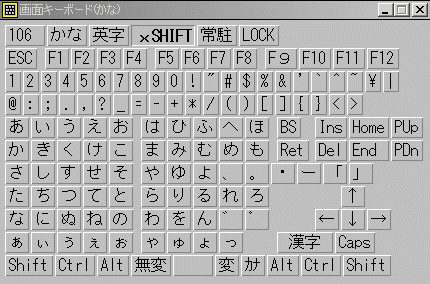
これは実際のキーボード・イメージとはかなり違う。かなは五十音順に並べられ、数字・記号類もまとめられている。以前ワープロ機で一時流行った「あいうえお配列」を思い出す。あれは実際のキーボード上での話なので、タイピングしにくくすぐ廃れたようだが、こちらはマウスクリックなのだからそういう問題はない。規則的に並んでいた方が探しやすくてよいだろう。ただし、この[かな]モードではかな・数字・記号は入力できても英字が入力できない。英字を入れたい時は、[英字]をクリックして下図の画面にする。 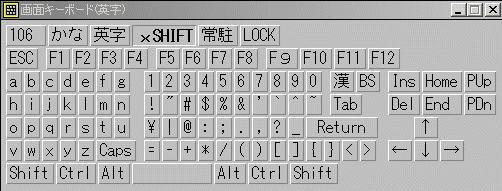
これも実際のキーボードに関係なく、アルファベットや数字・記号が規則的に並べられている。初めてキーボードに向かう人にとってはこちらの方が易しいだろう。 
さて、この画面キーボードはどういう使い道があるだろうか? 実際に使ってご覧になった人でも、普段タイピングが自在にできる人ほど“自分は使う気になれない”と思われたはずだが、今、対象に考えているのはそういう人達ではない。初めてパソコンを習う人、特にパソコン入門教室に来た人、キーを探しながらでなければ入力できない人達だ。 先に書いたように、パソコン教室ではほとんどタイピングを教えてくれない。それは「教える人がタッチタイピングができないからだ」という説もあるが、百歩譲って「時間が限られているために、タイピングに充てる時間がない」ということにしておこう。(^^;) そういう教室では、このツールが有効だ。キーボードに慣れた人にとっては“肩が凝りそう…”とも思えるが、どのみちマウスは練習しなければならないのだ。画面キーボードはマウスの練習にもなる。あるパソコン入門教室でこれを使ったところ、初心者もスムースに入力作業ができたということだ。初心者にとってはかるた取りより画面キーボードの方が易しいということを覚えておかなければならないだろう。特に短期間で、インターネット、電子メールまでやりたいという教室では、ありがたいツールになると思う。 画面キーボードで始めた人がこれを使い続けるかどうかだが、それはその後各人がどのくらい入力作業をするかによって決めればよい。大した量でなければ使い続ければよいし、これではじれったいと思えば、その時正しいタッチタイピングを練習すればよい。 長い間キーを見ながら打ってきた人が、タッチタイピングをマスターするのは非常に難しい。練習期間の間、実用に使わずにすむならまだいいのだが、実際にはメールを打ったりしなければならない。急ぐ時はやっぱりキーを見て打ってしまう。それではせっかくタッチタイピングの練習をしても定着させることができない。初心者ほどタッチタイピングの習得は容易というのは確かに言えている。 そういう意味では、画面キーボードとタッチタイピングの練習は共存できるように思う。全然異なる作業だからだ。画面キーボードが物足りなくなった人は、ぜひ正しいタイピングを習ってほしいと思う。   |
かわら版TOPへ
